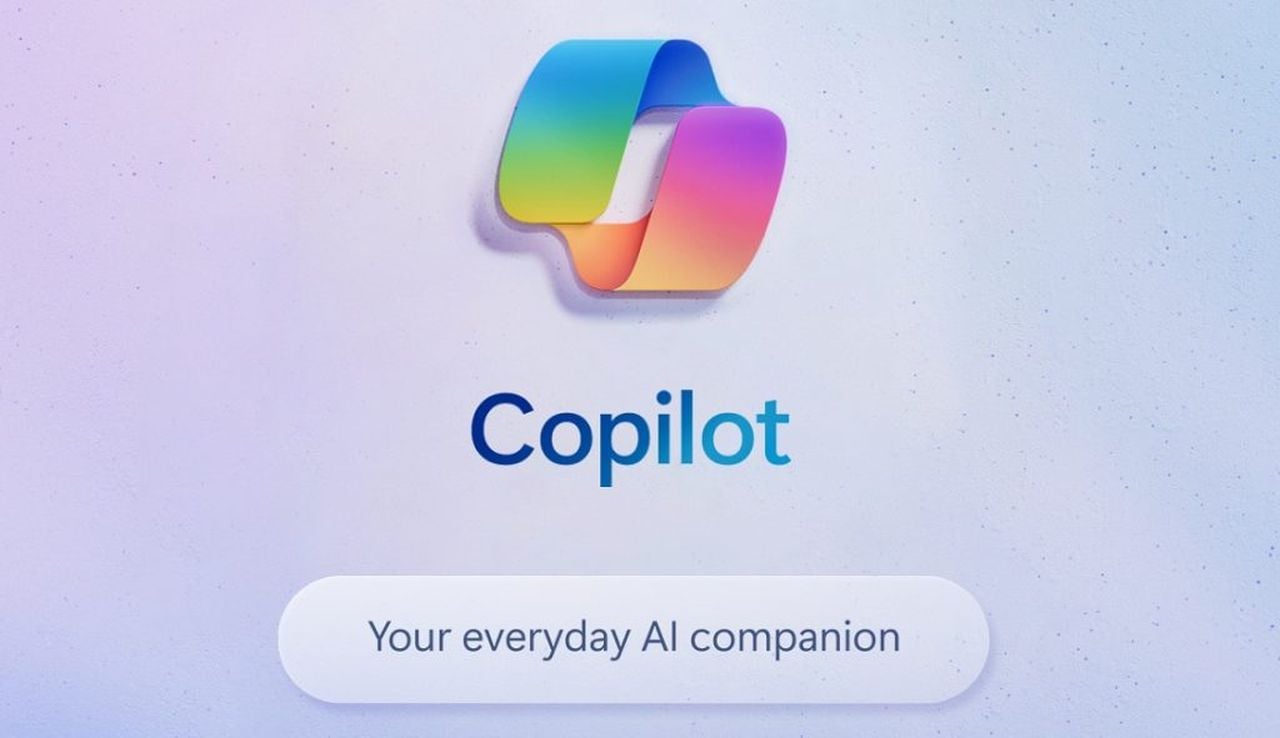
在本月稍早的 Ignite 2023 活動中,微軟展示了一系列已在其服務範圍內實施的新人工智慧工具,其中之一就是 Microsoft Copilot Studio。 就像 OpenAI 最近推出了用戶創建 GPT 的功能一樣,Studio 用戶只需點擊幾下即可建立 AI 助理。 想像一下,如果您可以建立一個人工智慧個人助理,它可以像人類一樣處理任務、回答問題並與使用者互動。
借助 Microsoft Copilot Studio,這不僅僅是一種可能性,而是觸手可及的現實。 本指南將引導您逐步創建自己的人工智慧助手,而無需複雜的編碼。 無論您是想改善客戶服務、簡化內部流程,還是只是探索人工智慧的功能,本指南都將幫助您實現目標。
Microsoft Copilot Studio 概述
Microsoft Copilot Studio 讓您可以建立強大的人工智慧副駕駛來滿足一系列要求,從提供常見問題的簡單答案到解決需要複雜對話的問題。 透過網站、行動應用程式、Facebook、Microsoft Teams 或 Azure Bot Framework 支援的任何其他管道,以多種語言與客戶和員工互動。
在 YouTube 上觀看此影片。
Microsoft Copilot Studio 既可作為獨立的 Web 應用程式使用,也可作為 Microsoft Teams 中的獨立應用程式使用。 兩種情況下的大多數功能都是相同的。 但是,選擇一個版本可能有不同的原因,這取決於您想要如何使用 Microsoft Copilot Studio。
建立 AI Copilot Studio 助手
首先,您需要在支援 Microsoft Copilot Studio 的 Web 瀏覽器(例如 Microsoft Edge)中開啟 Microsoft Copilot Studio。 到達那裡後,使用您的 Microsoft 帳戶電子郵件地址登入。 此步驟至關重要,因為它確保您的 AI 助理能夠與其他 Microsoft 服務無縫集成,這對您的專案非常有益,尤其是與工作相關的專案。
登入後,您需要設定 Power Apps 環境。 這是您的人工智慧助手生活和操作的地方。 您可以使用預設配置或對其進行自訂以更好地滿足您組織的需求。 將此環境視為人工智慧助理功能的基礎,因此正確使用它非常重要。
然後你就可以客製你的AI助理了。 在應用程式的主頁上,您可以為助理命名,選擇它將使用的語言,然後選擇代表您品牌的圖示。 您也可以預先加載內容以賦予其基本知識水平。 正是在這一點上,您開始看到您的助手變得栩栩如生,因為它開始反映您的品牌身份和價值觀。
AI 助理的初始設定大約需要 15 分鐘。 同時,您可以深入研究自訂選項來提高助手的能力。 準備好後,您將進入概述頁面,您可以在其中微調使用者介面、主題和測試功能。
創建人工智慧助理最令人興奮的部分之一是開發自訂主題和對話樹。 這就是您的助手變得真正獨特的地方。 您將為使用者建立相關主題並設定對話樹,以根據使用者提供的資訊指導對話。 透過記錄這些主題並合併 Power Automate 變數、實體和流等元素,您可以建立複雜且有意義的互動。
Microsoft Copilot Studio 演示
在 YouTube 上觀看此影片。
一旦您的對話樹和自訂主題就位,就可以測試您的 AI 助理了。 此步驟對於確保其按預期工作至關重要。 徹底測試它,一旦您對它的工作方式感到滿意,您就可以部署它來與用戶互動。 密切監控其效能並使用人工智慧分析工具進行持續改進。
透過遵循本指南,您已使用 Microsoft Copilot Studio 成功建立了可自訂的 AI 助理。 從存取平台和配置環境到自訂、測試和部署助手,您現在擁有引入可提高員工敬業度的 AI 解決方案的工具。 請記住,成功的關鍵在於持續的績效分析,這將幫助您發展和完善助手的功能,確保它成為您營運中的寶貴組成部分。 有關新的 Microsoft Copilot Studio 和 Microsoft 365 集成的更多信息,請訪問 Microsoft 官方網站。



